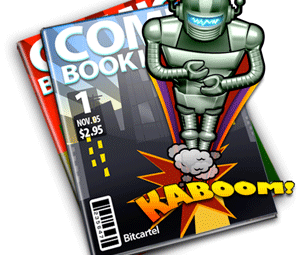实际上,它实际上仅用于基本的家庭视频剪辑或简短的自制作品。它不适用于更复杂的任务,例如一次重叠多个音频文件,详细的过渡以及将视频和音频插入最终草案的完美时机。
为此,我建议使用HyperEngine – AV电影剪辑软件。它是100%免费的,并且是我所见过的Mac上最好的电影编辑软件,无需用户付费。
基本上,它可以在iMovie失败的地方获得成功。我认为它并不针对只能使用iMovie一次或两次的家庭用户。这适用于那些会定期使用其视频编辑软件的人,例如制作常规视频播客或制作在线迷你连续剧。
下载完成并安装后,请运行该程序。您会在开始编辑视频的主屏幕上打招呼。显然,这将是空白的,因为您还没有导入任何视频。
首先,我建议您只查看顶部所有不同的标签,以了解所有扩展工具的位置。
p>
使用您要编辑的视频打开视频文件夹。将它们拖到HyperEngine窗口中。这会将它们导入准备编辑的程序中。对视频中所需的任何音频文件执行相同的操作。
程序中有捕获模式,可让您使用连接到计算机的摄像头(例如网络摄像头)捕获视频。进而可以在最终编辑中使用。只需单击“录制或播放"功能以打开视频捕获屏幕,如屏幕截图所示。它将检测您已连接到计算机以供选择的所有摄像机。选择摄像机后,单击 record 开始录制剪辑。完成后,单击停止,然后单击“〜确定"。视频将与其他视频一起导入。
在视频中包含所有想要的媒体后,开始将它们拖到时间轴上。视频,音频,字幕,效果和过渡有几种不同的级别。因此,如果要拖动视频文件,请将其拖动到分配的视频空间中。编辑视频的长度,通过向内或向外拖动侧面直到达到所需的长度,从中选择所需的部分。对所有其他不同类型的媒体执行相同的操作。
要添加数十种不同的效果,例如缩放,爆炸镜头以及划像和滑动,请在制作中定位要添加效果的位置,然后从菜单栏中选择“〜效果"。这将打开屏幕快照中显示的窗口,您可以使用简单的滑块更改每种效果。
视频播放完毕后,您可以使用“〜文本'功能为影片添加标题和字幕。像在大多数视频软件程序中一样,您实际上可以从包括传统的滚动字幕到爆炸的弹出窗口在内的数十种样式中进行选择。
与我在MUO上写过的其他创作软件(例如BlueVoda)一样,网站制作工具,您可以对影片进行几百种微调,随着使用过程的进行,您会发现它们都非常容易调整,所有这些都可以通过滑块和简单的选项轻松使用。我仍然在这里和那里发现新的小技巧,但是在大多数情况下,您将使用上面概述的方法。
我将为该软件提供的一些建议是:慢慢地步入它。这可以将影片精确地裁切到毫秒,其工具对于免费软件而言令人震惊。编辑一些小型作品后,您就可以开始制作该迷你剧了。花些时间专注于导演风格的思考,您将拥有一部出色的电影,包括视频,音乐,配音,良好的音频质量,出色的过渡效果以及合适的色彩饱和度和模式。尽情享受!